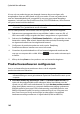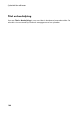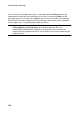Operation Manual
166
CyberLink PowerDirector
Videokwaliteit selecteren
Voor u uw video naar YouTube uploadt, moet u ervoor zorgen dat u de gewenste
kwaliteit van uw video uit de vervolgkeuzelijst Profieltype hebt geselecteerd. De
kwaliteit die u selecteert zal resulteren in de beschikbaarheid van de
overeenkomstige kwaliteitsoptie nadat de video is verwerkt op YouTube.
Opmerking: de optie kwaliteit op YouTube is ook afhankelijk van de kwaliteit van
de oorspronkelijk vastgelegde video en de bandbreedte waarop de gebruiker de
video bekijkt.
Titel, labels, beschrijving en videocatergorie
Voer een Titel en Beschrijving in voor uw video in de daartoe bestemde velden. De
tekst die u invoert wordt op YouTube weergegeven na het uploaden. Selecteer één
van de Videocategorieën en voer ook enkele trefwoorden in waarop gebruikers
kunnen zoeken om uw video te vinden.
Productievoorkeuren configureren
Voor u uw bestand begint te produceren kunt u de volgende voorkeurinstelling
voor uw productie selecteren:
Hardware video encoder: deze optie is alleen beschikbaar wanneer uw
computer hardwareversnelling ondersteunt (NVIDIA-grafische kaart met
CUDA-ondersteuning, een AMD-grafische met AMD Accelerated Parallel
Processing-ondersteuning of een computer met Intel Core Processor Family-
technologie) en deze optie in het tabblad hardwareversnellingsvoorkeuren is
ingeschakeld.
Voorbeeldweergave tijdens de productie inschakelen: schakel deze optie in
als u tijdens de productie een voorbeeld van uw film wilt afspelen. Als u deze
optie selecteert, zal de productie van uw bestand meer tijd in beslag nemen.
Video uploaden naar Dailymotion
Om uw video up te loaden naar Dailymotion, selecteert u de knop Dailymotion,
geeft u de onderstaande informatie en instellingen op, en klikt u op de knop Start.
Als de grootte/lengte van uw video het toegelaten maximum overschrijdt, zal
CyberLink PowerDirector de video opdelen in kleinere/kortere video's, deze video's
uploaden en vervolgens voor u een afspeellijst maken op Dailymotion.